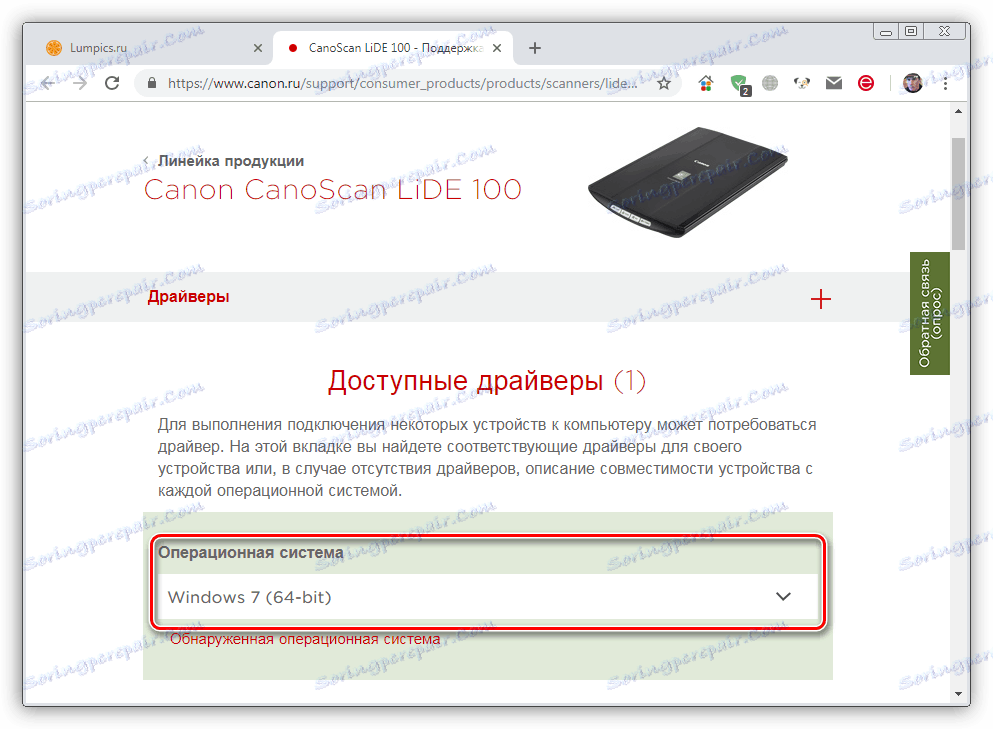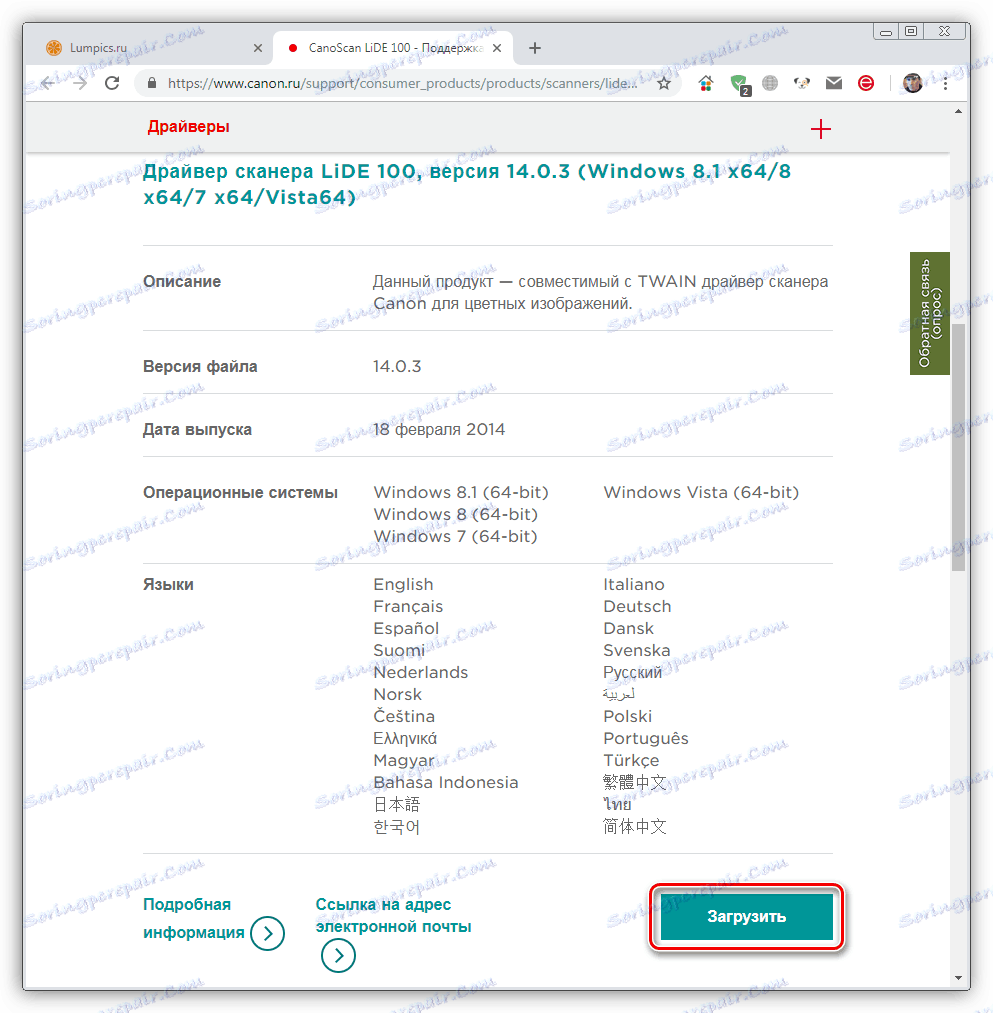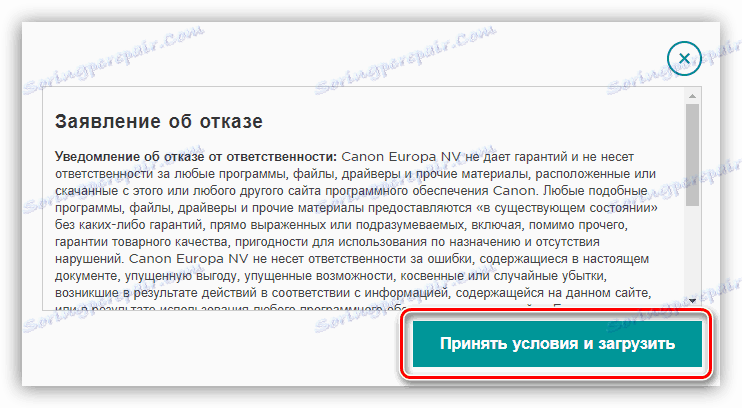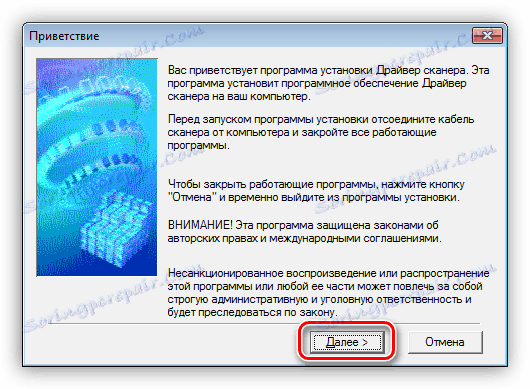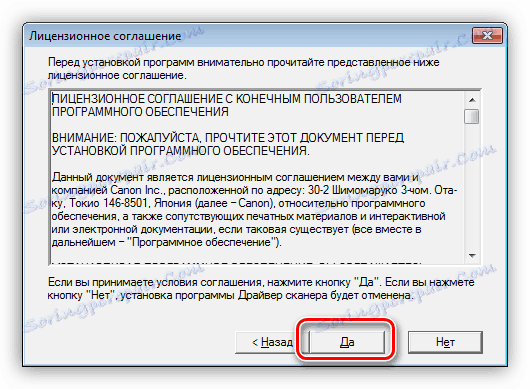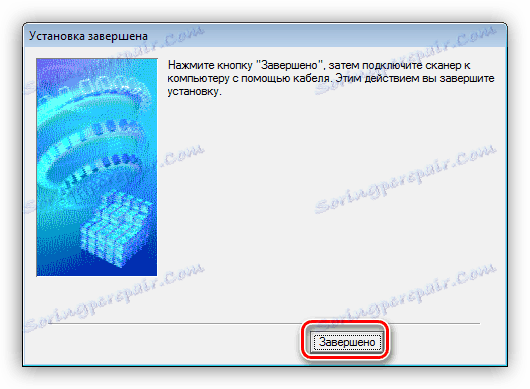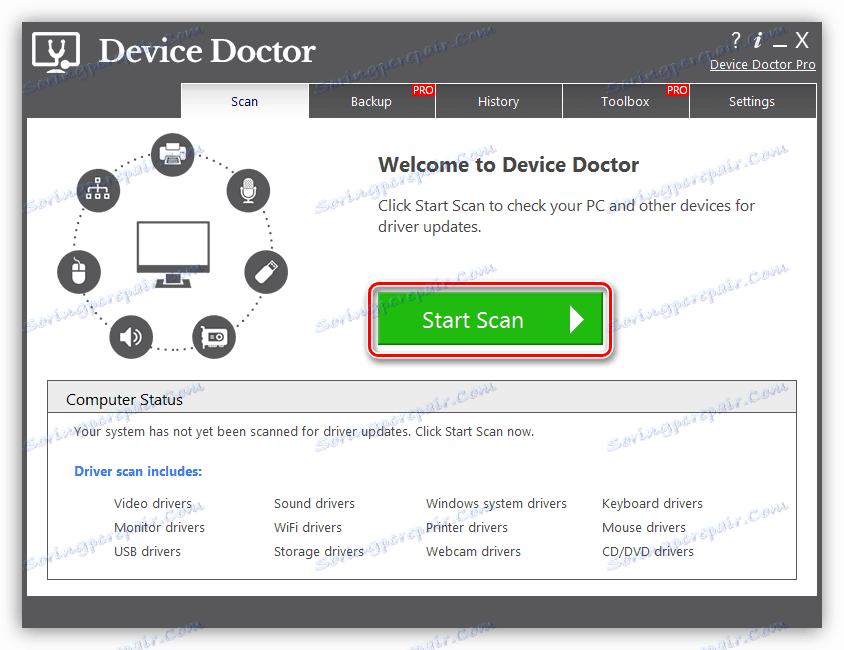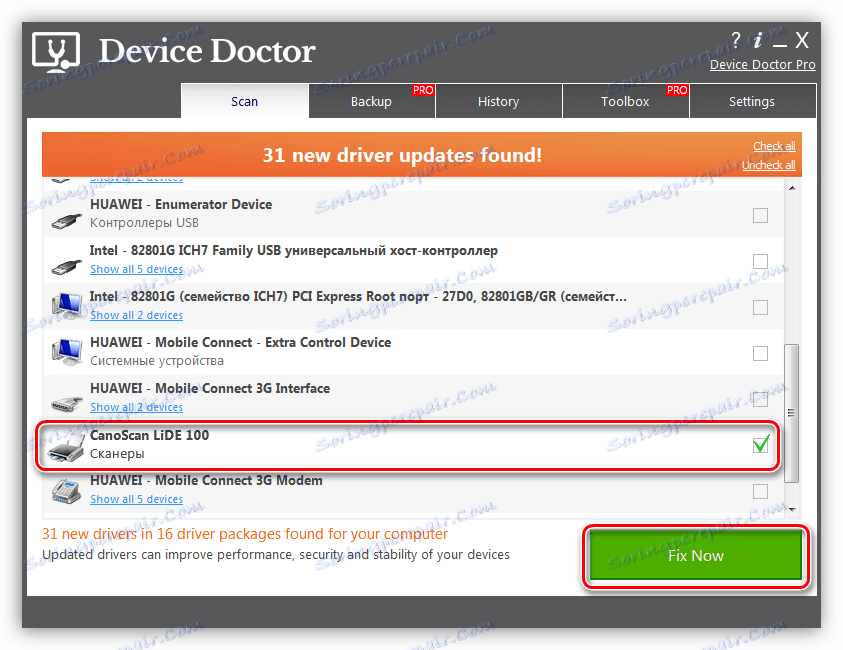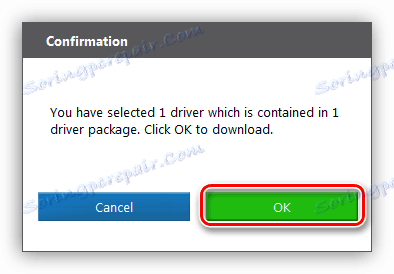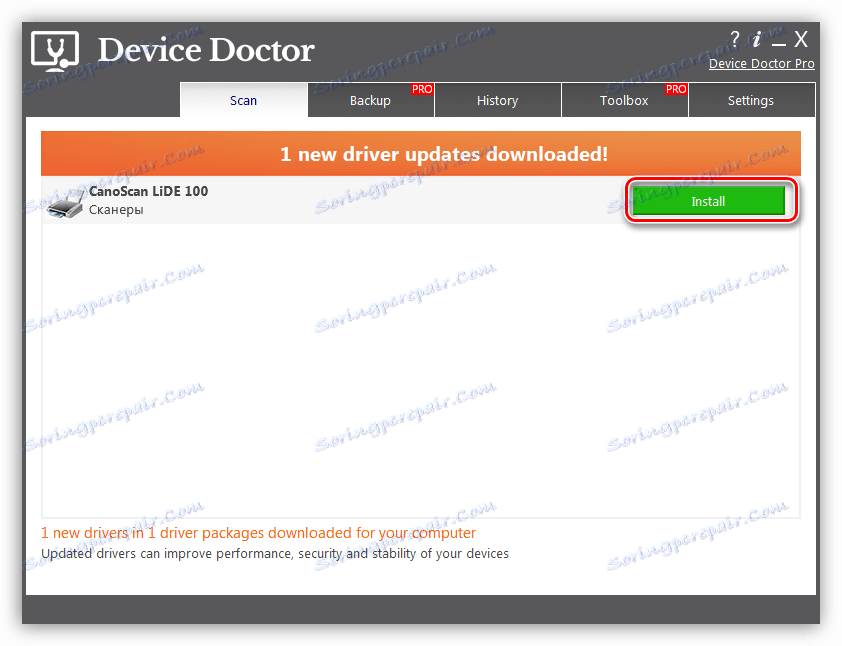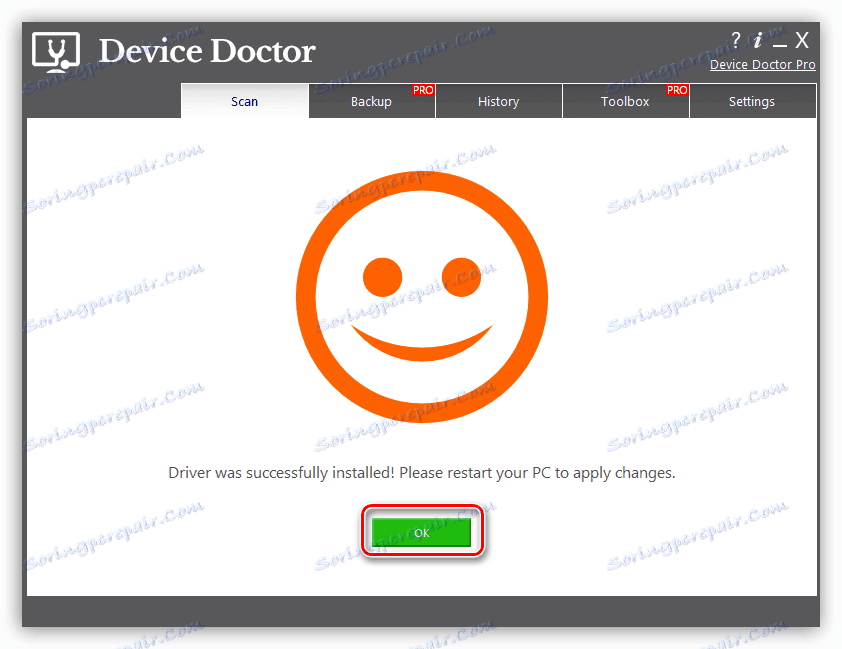قم بتحميل وتثبيت برامج تشغيل الماسح الضوئي CanoScan LiDE 100
للاتصال والتشغيل الصحيح لأية أجهزة ، يلزم وجود برامج التشغيل المقابلة في النظام. قد تكون مضمنة بالفعل في نظام التشغيل أو تثبيت من قبل المستخدم. سوف نكرس هذه المواد لحل مهمة العثور على وتثبيت برنامج للماسح الضوئي CanoScan LiDE 100.
محتوى
قم بتنزيل وتثبيت برنامج CanoScan LiDE 100
يمكن تقسيم الطرق التي سيتم تقديمها أدناه إلى دليل وتلقائي. في الحالة الأولى ، سيتعين علينا تنزيل برنامج التشغيل من الموقع الرسمي وتثبيته على جهاز الكمبيوتر. تتضمن الطرق اليدوية أيضًا العمل مع معرفات الجهاز وأدوات النظام. لإجراء هذا الإجراء تلقائيًا ، يمكنك استخدام البرنامج لتحديث برامج التشغيل.
الطريقة 1: الصفحة الرسمية لـ Canon
الطريقة الرئيسية والأكثر فعالية للحصول على السائقين للمحيط هو زيارة الموقع الرسمي للشركة المصنعة. هنا يمكننا اختيار إصدار نظام التشغيل الخاص بنا ، تنزيل الحزمة المناسبة ، ثم تثبيته على الكمبيوتر بأنفسنا.
- نحن نتبع الرابط الموضح أعلاه ونحدد النظام المثبت على جهاز الكمبيوتر من القائمة المنسدلة. في ظل الظروف العادية ، يجب أن يحدد الموقع هذه المعلمة تلقائيًا ، ولكن هذا قد لا يحدث دائمًا.
![اختيار النظام على صفحة تنزيل برنامج التشغيل الرسمي CanoScan LiDE 100]()
- بعد ذلك ، سنبحث عن برامج تشغيل لإصدار نظام التشغيل الخاص بنا ، ثم انقر فوق الزر تنزيل .
![تنزيل برنامج التشغيل لـ CanoScan LiDE 100 scanner من صفحة الدعم الرسمية]()
- نحن نقبل الشروط المحددة في نص الاتفاقية.
![إخلاء مسؤولية عند تنزيل برنامج الماسح الضوئي CanoScan LiDE 100 من الموقع الرسمي]()
- النافذة المنبثقة التالية تغلق فقط.
![نافذة تحتوي على إرشادات للعثور على ملف برنامج تشغيل الماسح الضوئي CanoScan LiDE 100 الذي تم تنزيله لمتصفح Google Chrome]()
- بعد تنزيل الحزمة ، قم بتشغيلها كبرنامج عادي. نقرأ التحية ونستمر.
![نافذة تثبيت برنامج التشغيل لجهاز ماسح ضوئي LioD 100 CanoScan في Windows 7]()
- نحن نقبل اتفاقية أخرى ، وهذه المرة الترخيص ، ونحن في انتظار نهاية التثبيت.
![قبول اتفاقية الترخيص عند تثبيت برنامج التشغيل الخاص بماسح ضوئي Lio 100 CanoScan في Windows 7]()
- في النافذة الأخيرة ، انقر فوق الزر "مكتمل" .
![إكمال تثبيت برنامج التشغيل الخاص بالماسح الضوئي CanoScan LiDE 100 في نظام التشغيل Windows 7]()
الطريقة 2: برنامج خاص لتثبيت برامج التشغيل
بعد ذلك ، نعتبر تثبيت برنامج CanoScan LiDE 100 بمساعدة Device Doctor. يحتوي هذا البرنامج على وظائف للتحقق من مدى ملاءمة الملفات المتاحة في النظام ، والبحث عنها وتثبيتها على جهاز الكمبيوتر.
انظر أيضا: أفضل برنامج لتثبيت برامج التشغيل
- نقوم بتوصيل الماسح الضوئي بجهاز الكمبيوتر وتشغيل الشيك باستخدام الزر المناسب.
![تشغيل نظام المسح الضوئي للعثور على برنامج تشغيل ماسح ضوئي CanoScan LiDE 100 في Device Doctor]()
- نقوم بإزالة مربعات الاختيار أمام جميع المواضع ، باستثناء أجهزتنا. قد يحتوي العنصر على اسم الشركة المصنّعة (كانون) ، وله توقيع "الماسحات الضوئية" أو سيتم عرضه على أنه "جهاز غير معروف" . انقر فوق "إصلاح الآن" .
![اختيار برنامج تشغيل الماسح الضوئي CanoScan LiDE 100 في برنامج Device Doctor]()
- تأكيد قصدك باستخدام زر "موافق" .
![التأكد من تحديث برنامج التشغيل الخاص بالماسحة الضوئية CanoScan LiDE 100 في Device Doctor]()
- اضغط على الزر لبدء التثبيت المشار إليه في لقطة الشاشة.
![تشغيل تثبيت برنامج التشغيل لـ CanoScan LiDE 100 Scanner في Device Doctor]()
- قم بإنهاء التثبيت بالنقر فوق الزر "موافق" وإعادة تشغيل الجهاز إذا كان مطلوبًا من البرنامج (سيتم كتابته في النافذة الأخيرة).
![إكمال تثبيت برنامج تشغيل الماسح الضوئي CanoScan LiDE 100 في برنامج Device Doctor]()
الطريقة الثالثة: معرف الجهاز الفريد
المعرّف هو الرمز الذي يحتوي عليه كل جهاز في النظام. تسمح لك هذه المعلومات الفريدة بالبحث عن البرامج على موارد محددة على الشبكة. يتوافق الماسح الضوئي CanoScan LiDE 100 مع المعرف التالي:
USBVID_04A9&PID_1904

مزيد من التفاصيل: البحث عن برامج التشغيل حسب معرف الجهاز
الطريقة الرابعة: أدوات نظام التشغيل Windows
يمكن تثبيت برامج تشغيل الماسحات الضوئية باستخدام أدوات النظام. وتشمل هذه ميزة التحديث في إدارة الأجهزة ، وكذلك معالج تثبيت الأجهزة .
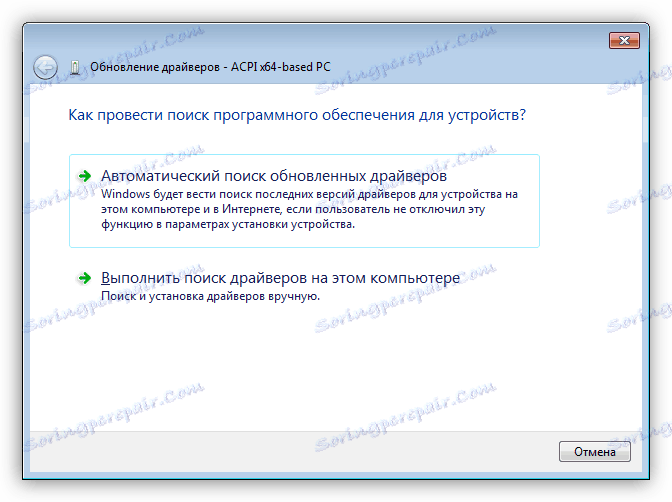
مزيد من التفاصيل: تثبيت برنامج التشغيل بواسطة أدوات النظام
قد لا تعمل هذه الإرشادات إذا كنت تستخدم Windows 10 و 8.
استنتاج
قمنا بتفكيك أربع طرق لتحميل وتثبيت برامج التشغيل لـ CanoScan LiDE 100. لحماية نفسك من أخطاء التثبيت المختلفة ، اختر فقط الحزم المقابلة للشهادة وإصدار نظام التشغيل الخاص بك ، وعند استخدام برنامج خاص ، تذكر أن أي أتمتة تقلل من الموثوقية. هذا هو السبب في الأولوية هي خيار زيارة الموقع الرسمي.